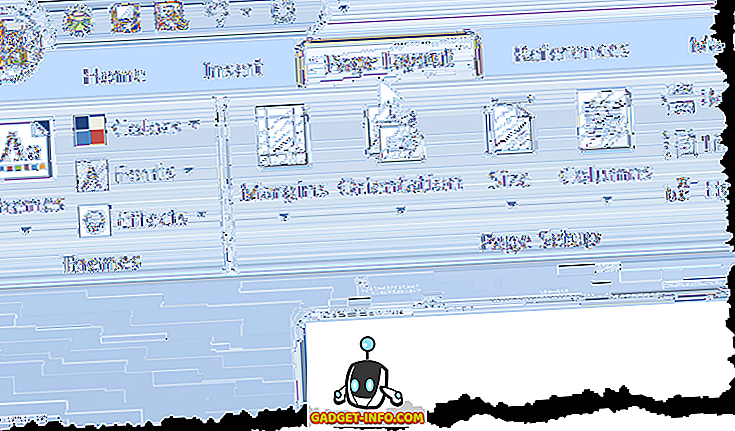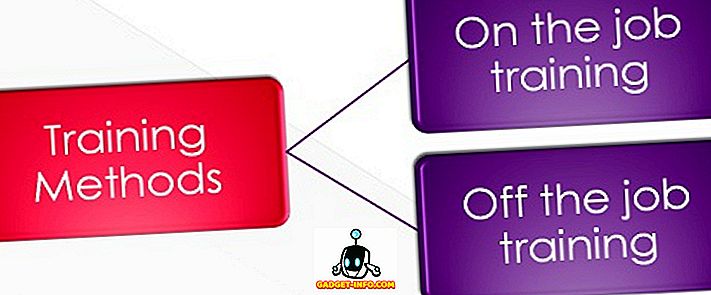La Touch Bar sul nuovo MacBook Pro è incredibilmente utile e molto potente, a condizione che le app lo abbiano integrato in modo sensato. Prendiamo ad esempio Safari, o Final Cut Pro o anche app non Apple, come Adobe Photoshop CC 2017; tutte queste app hanno una grande integrazione con la Touch Bar. Tuttavia, uno dei browser più utilizzati al mondo: Google Chrome, ancora non supporta la Touch Bar sul nuovo MacBook Pro. Quindi, se hai appena acquistato il nuovo MacBook Pro con Touch Bar e sei bloccato senza supporto Touch Bar su Chrome, ecco come puoi ottenere il supporto Touch Bar in Chrome:
Metodo 1: Ottieni il supporto della barra di contatto in Canary Build di Chrome
Alcuni di voi potrebbero non sapere, ma il browser Chrome ha in realtà tre build simultanei gestiti da Google. C'è una build stabile che probabilmente molti di voi hanno già, una versione beta che ha lo scopo di consentire agli utenti di accedere in anticipo ad alcune delle nuove funzionalità implementate in Chrome e una build di Canary che è praticamente il margine sanguinante di ogni funzionalità aggiunta su Chrome. Se vuoi provare il supporto Touch Bar in Chrome, puoi semplicemente scaricare la build di Canary e provarla.

Nella build di Chrome, la barra a sfioramento presenta pulsanti statici per il ritorno, l'inoltro, l'aggiornamento, la nuova scheda e i preferiti. C'è anche una barra di ricerca / indirizzo che ti permette di digitare rapidamente un URL o cercare qualcosa. Tuttavia, non c'è modo di personalizzare i pulsanti della Touch Bar e, a differenza di Safari, la build di Chrome Canary non porta un selettore di schede o un'anteprima di Windows nella Touch Bar. Quindi, sì, il supporto Touch Bar nel build di Chrome Canary è ancora in una fase iniziale e speriamo che Google aggiunga più opzioni quando arriverà nella versione stabile.
Nota : le versioni di Chrome di Canary tendono a essere instabili e possono bloccarsi o bloccarsi in qualsiasi momento. Dovresti utilizzare solo le build di Canary per testare nuove funzionalità e non utilizzare la build di Canary di Chrome come browser principale.
Metodo 2: Crea pulsanti personalizzati della barra di contatto per Chrome
Se non riesci ad aspettare le caratteristiche dell'attuale build di Canary per entrare nella versione stabile di Chrome, va tutto bene. Puoi effettivamente utilizzare l'app chiamata Better Touch Tool per creare un'implementazione Touch Bar per Chrome. La parte migliore di questo è che puoi personalizzarlo all'infinito e regolarlo in base alle tue esigenze personali. Se desideri creare pulsanti Touch Bar personalizzati per Chrome, procedi nel seguente modo:
- Scarica e installa Better Touch Tool (45 giorni di prova gratuita, le licenze partono da $ 6). Avvia l'app e vai su "Preferenze".

- Qui, vai alla scheda che dice "Touch Bar", per creare pulsanti per la Touch Bar.

- Fai clic su " + " sotto " Seleziona applicazione ".

- Scegli Google Chrome dall'elenco delle applicazioni.

- Successivamente, fai clic su " + Touch Bar Button " per aggiungere un nuovo pulsante alla Touch Bar, che verrà visualizzato solo quando Chrome è l'applicazione attiva.

- Inserisci un nome per il pulsante sotto " Nome pulsante Touch Bar " e scegli un'icona per esso. Puoi anche scegliere un'icona personalizzata per il pulsante. Per prima cosa creeremo un pulsante "Nuova scheda". Quindi inserisci il nome " Nuova scheda " nel "Nome pulsante della barra touch".

- Quindi, fare clic su "Custom Keyboard Shortcut", e premere "command + T" . Questa è la scorciatoia per aprire una nuova scheda su Chrome.


Ottieni supporto per Touch Bar su Chrome
Mentre è deludente che Chrome non abbia iniziato a supportare la Touch Bar, almeno Google lo ha sulla road map. Fino ad allora, puoi scegliere di utilizzare la build di Canary (non consigliato per l'utilizzo principale) o semplicemente creare i tuoi pulsanti di Touch Bar per Google Chrome con Better Touch Tool. Detto questo, ci sono molte app che supportano la Touch Bar e puoi fare un sacco di cose interessanti con la Touch Bar su MacBook Pro.
Come sempre, vorremmo conoscere le tue opinioni sulla Touch Bar e se pensi che sia un'aggiunta utile alle funzionalità di selezione del MacBook Pro. Inoltre, se sei a conoscenza di un altro modo per abilitare la Touch Bar in Chrome, faccelo sapere nella sezione commenti qui sotto.